Wyłącz tryb Overtype, aby odzyskać kontrolę nad dokumentem
- Wygląda na to, że program Microsoft Word jest zainfekowany błędem, który powoduje znikanie tekstu po wpisaniu go do dokumentu.
- To dziwne zjawisko, które może dotyczyć wszystkiego, od wadliwej klawiatury po nieprawidłowe formatowanie.
- Pokażemy Ci, jak obejść ten problem i zatrzymać automatyczne usuwanie tekstu.

Wyobraź sobie, że piszesz dokument, ale nigdzie go nie dostajesz, ponieważ Microsoft Word ciągle usuwa tekst. Będziesz pisać dalej i nagle zobaczysz, że z dokumentu zniknęła jedna lub więcej liter lub słów. Czasami znikają nawet całe akapity.
Najbardziej prawdopodobną przyczyną jest to, że niektóre formatowanie zastosowane w dokumencie świadomie lub nieświadomie powoduje, że tekst zachowuje się w nietypowy sposób. Jak więc pisać bez znikania tekstu? Oto jak.
Dlaczego program Word ciągle usuwa mój tekst?
Czy napotkałeś problem polegający na tym, że program Word automatycznie usuwa tekst? Jaki może być powód? Poniżej przedstawiamy kilka możliwych przyczyn:
- Aplikacja rozbić się – Możliwe, że Twoja aplikacja Office uległa awarii w trakcie wpisywania czegoś i nie można pobrać tekstu z pamięci systemu.
- Przypadkowe usunięcie – Istnieje kilka skrótów, które możesz nacisnąć podczas edycji w programie Word, które usuną Twój tekst. Na przykład, być może zamierzałeś skopiować, ale od tego czasu klawisz kontrolny + X I klawisz kontrolny + C są tak blisko, twoje palce błądziły i skończyło się na usunięciu tekstu.
- Awaria klawiatury – Klawiatury, jak każdy inny sprzęt, mogą zacząć działać. Może to być określony klawisz lub cała klawiatura, która automatycznie usuwa tekst w aplikacji Word.
- Ukryte formatowanie – Niektóre dokumenty zawierają ukryte formatowanie, takie jak tryb nadpisywania. Jest to powszechne, zwłaszcza jeśli nie jesteś oryginalnym autorem dokumentu. W takich przypadkach może spowodować automatyczne usunięcie, ponieważ został zaprogramowany tak, aby zastępował wszystko, co wpisujesz.
- Infekcja wirusowa – Wszyscy jesteśmy świadomi, jak atak wirusa na komputer może zaburzyć status quo systemu. Ma możliwość zmiany zachowania niektórych aplikacji, a Word może być ofiarą, dlatego automatycznie usuwa tekst.
- Błędy sterownika – Jeśli sterowniki klawiatury są niekompatybilne lub nieaktualne, mogą powodować błędy.
Jak zatrzymać wymazywanie tekstu podczas pisania?
Przed wprowadzeniem jakichkolwiek trwałych zmian sprawdź następujące elementy:
- Otwórz inny dokument programu Word i sprawdź, czy nadal występuje to samo zachowanie.
- Przetestuj klawiaturę pod kątem problemów i upewnij się, że sterowniki są aktualne.
- Upewnij się, że używasz legalnej kopii programu Microsoft Word i że jest ona zaktualizowana do najnowszej wersji.
- Uruchom ponownie komputer w trybie awaryjnym i sprawdź, czy problem nadal występuje.
1. Wyłącz tryb zastępowania
- Uruchom dokument Word, kliknij Plik, a następnie wybierz Opcje z wysuwanego menu.
- Kliknij Zaawansowany.
- Nawigować do Opcje edycji i odznacz Użyj klawisza Insert, aby sterować trybem zastępowania i Użyj trybu nadpisywania pudła. Uderzyć OK aby zapisać zmiany.
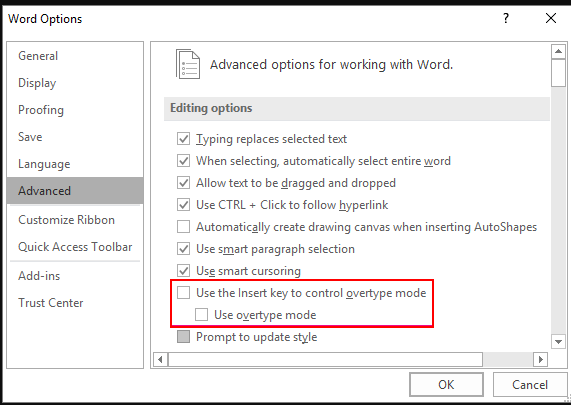
2. Wyczyść całe formatowanie tekstu
- wciśnij KLAWISZ KONTROLNY+ A combo, aby zaznaczyć cały tekst na twoim Słowo dokument.
- Kliknij na Wyczyść całe formatowanie Ikona.

Spowoduje to zresetowanie dokumentu do ustawień domyślnych i usunięcie wcześniej zastosowanego formatowania, które mogło zakłócać tekst.
3. Uruchom Microsoft Word w trybie awaryjnym
- wciśnij Okna klawisz + R aby otworzyć Uruchomić Komenda.
- Wpisz następujące polecenie i naciśnij Wchodzić lub kliknij OK:
word /safe
Jeśli masz problemy z aplikacją, spróbuj otworzyć ją w trybie awaryjnym i sprawdź, czy działa. Jeśli to działa, przyczyną problemu mogła być jedna z aplikacji lub usług działających w tle podczas korzystania z niej.
- Jak naprawić czytanie na głos w programie Microsoft Word nie działa
- Błąd niezdefiniowanej zakładki w programie Microsoft Word [Poprawka]
- Microsoft Word nie sprawdza pisowni? 4 sposoby ponownego włączenia
4. Skanuj w poszukiwaniu wirusów
- Kliknij na Menu startowe ikona, wyszukaj Bezpieczeństwo systemu Windows, i kliknij otwarty.

- Wybierać Ochrona przed wirusami i zagrożeniami.

- Następnie naciśnij Szybki skan pod Aktualne zagrożenia.

- Jeśli nie znajdziesz żadnych zagrożeń, przejdź do pełnego skanowania, klikając Opcje skanowania tuż poniżej Szybki skan.

- Kliknij Pełne skanowanie, Następnie Skanuj teraz aby wykonać głębokie skanowanie komputera.

- Poczekaj na zakończenie procesu i uruchom ponownie system.
Oprócz Windows Defender, zalecamy naszym użytkownikom sprawdzenie ta lista programów antywirusowych za najwyższe wyniki wykrywania i najlepszą ochronę swoich urządzeń.
5. Napraw MS Office
- Uderz w Okna typ klucza Panel sterowania w pasku wyszukiwania i kliknij otwarty.

- Nawigować do Odinstaluj program pod programy.

- Znajdź pakiet biurowy Microsoft Office, kliknij na nią i wybierz Zmiana.

- Wybierz Naprawa onlineopcję i kliknij na Naprawaprzycisk.

6. Ponownie zainstaluj pakiet Microsoft Office
- Uderz w Okna typ klucza Panel sterowania w pasku wyszukiwania i kliknij otwarty.

- Nawigować do Odinstaluj program pod programy.

- Znajdź pakiet biurowy Microsoft Office, kliknij na nią i wybierz Odinstaluj.

- Teraz uruchom ponownie komputer i zainstaluj najnowszą wersję pakietu Microsoft Office dostępne dla Windowsa.
To tyle w tym poście. Mamy nadzieję, że teraz czujesz się trochę mniej zestresowany tą sytuacją. Idąc dalej, wyrób sobie nawyk zapisywania co kilka minut, aby nawet jeśli w dokumencie wystąpią takie błędy, możesz przywrócić zapisaną pracę.
Jeśli nie masz szczęścia z powyższymi metodami, spróbuj użyć Słowo w Internecie lub inny Alternatywy Microsoft Office. Skoro jeszcze tu jesteś, sprawdź, co robić, gdy Twój Dokument programu Word nie zostanie zapisany.
W przypadku jakichkolwiek dodatkowych przemyśleń lub sugestii, zachęcamy do komentowania poniżej.


